Introdução
Localizar o endereço IP da sua impressora no Windows 11 é mais do que apenas uma tarefa técnica — é um aspecto chave para uma gestão eficaz da rede doméstica ou de escritório. O endereço IP da impressora atua como seu identificador único na sua rede, facilitando a comunicação suave entre seu computador e a impressora. Com a contínua evolução do Windows, especialmente em sua versão mais recente, os usuários podem enfrentar desafios para se adaptarem às novas configurações e recursos. Este guia visa simplificar o processo de encontrar o endereço IP da sua impressora no Windows 11, garantindo que suas operações de impressão permaneçam ininterruptas.

Importância de Conhecer o Endereço IP da Sua Impressora
Entender o endereço IP da sua impressora é crítico por vários motivos. Primeiramente, permite configuração e solução de problemas sem dificuldades sempre que surgirem questões. O endereço IP permite que vários dispositivos se conectem à mesma impressora sem a necessidade de conexões físicas. Essa funcionalidade é crucial para manter a produtividade em ambientes de escritório compartilhados. Além disso, ter essas informações prontamente disponíveis auxilia na resolução rápida de problemas de conectividade, especialmente ao lidar com mudanças na rede ou novas atualizações, proporcionando assim controle contínuo sobre suas tarefas de impressão.
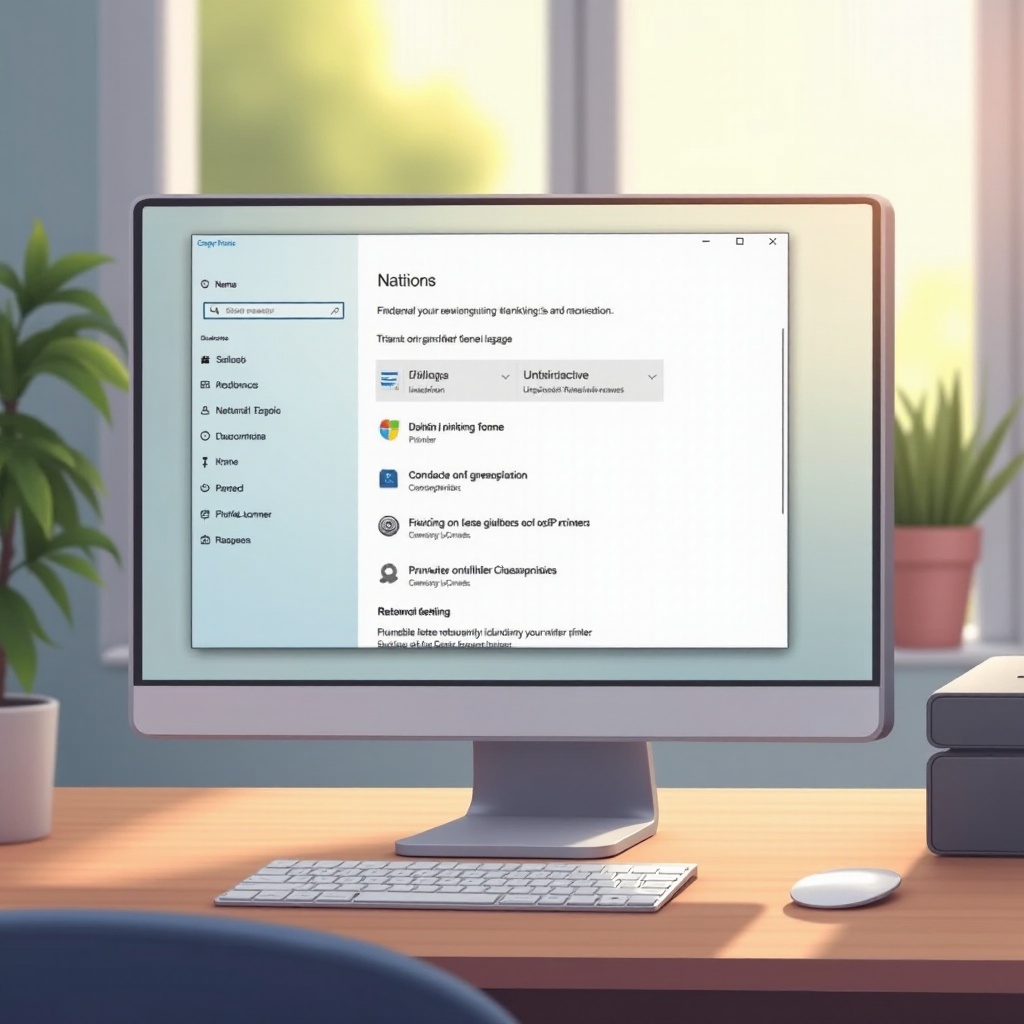
Métodos Passo a Passo para Localizar o Endereço IP da Sua Impressora no Windows 11
À medida que os sistemas operacionais se tornam mais sofisticados, o Windows 11 oferece vários métodos para localizar o endereço IP da sua impressora, atendendo a diferentes preferências e níveis de expertise dos usuários.
Método 1: Usando as Configurações do Windows
- Acesse as Configurações: Clique no botão ‘Iniciar’ e selecione ‘Configurações’.
- Seção de Dispositivos: Navegue até ‘Dispositivos’ e escolha ‘Impressoras e scanners’.
- Selecione Sua Impressora: Encontre sua impressora no menu ‘Impressoras e scanners’ e clique para ver mais detalhes.
- Encontre o Endereço IP: Selecione ‘Gerenciar,’ depois ‘Propriedades da impressora,’ e verifique a guia ‘Portas’ para visualizar o IP da impressora.
Este método oferece uma abordagem intuitiva para usuários que preferem uma interface gráfica sem mergulhar em comandos complexos.
Método 2: Utilizando o Prompt de Comando
- Abrir o Prompt de Comando: Pressione ‘Windows + R,’ digite ‘cmd,’ e pressione enter.
- Entrada de Comando: Digite
netstat -re pressione enter para listar todos os dispositivos conectados. - Identificar a Impressora: Procure na lista o endereço IP da sua impressora correspondendo o nome ou identificadores da impressora.
Usuários familiarizados com interfaces de linha de comando acharão este método mais rápido e eficiente.
Método 3: Acessando a Configuração do Roteador
- Página de Configuração do Roteador: Digite o endereço IP do seu roteador na barra de endereços de um navegador web.
- Login no Roteador: Insira suas credenciais para acessar as configurações do roteador.
- Lista de Dispositivos: Navegue até a seção ‘Lista de Dispositivos’ ou ‘Dispositivos Conectados’.
- Encontre a Impressora: Identifique sua impressora e anote o seu endereço IP.
Este método fornece uma verificação alternativa, especialmente útil se a impressora estiver em rede.
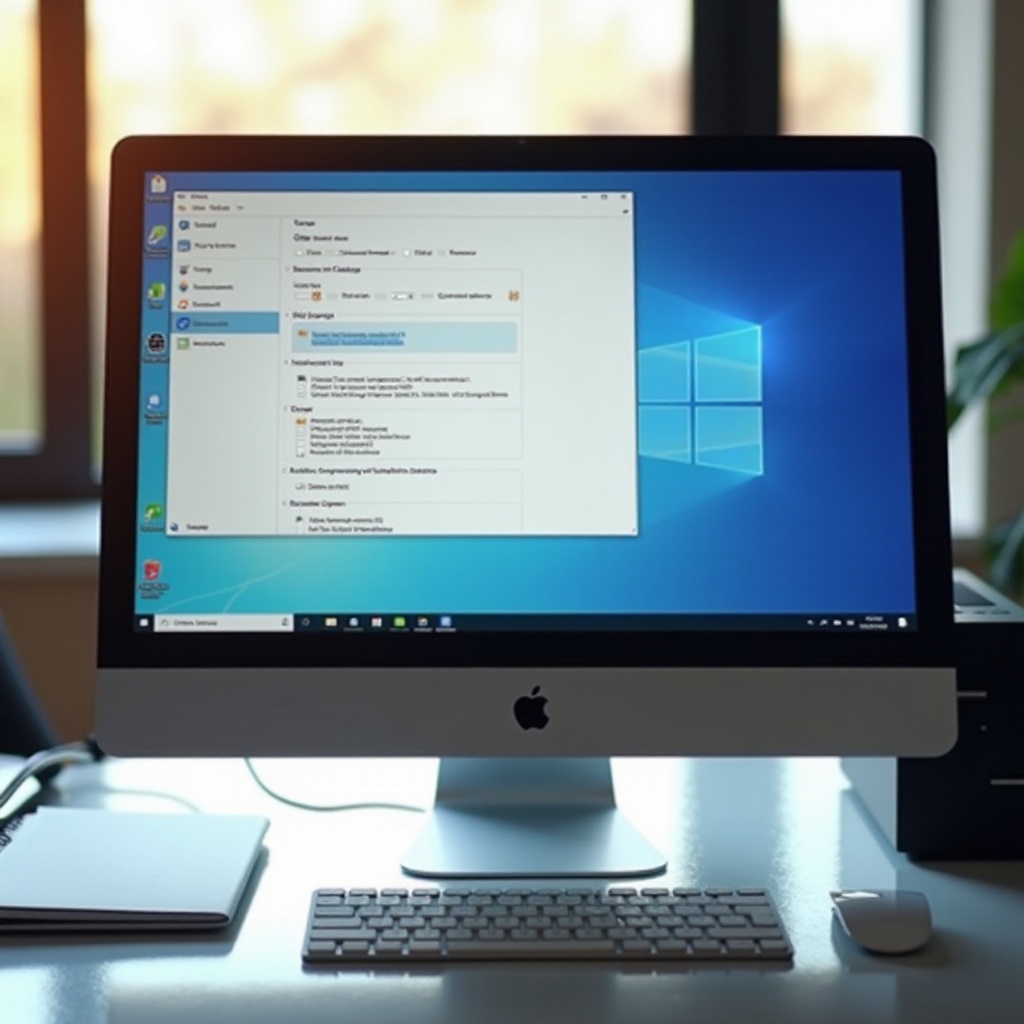
Solução de Problemas de Conectividade da Impressora
Mesmo com os melhores sistemas, problemas de conectividade da impressora podem ocorrer. Quando esses problemas surgirem:
- Verifique a Conexão de Rede: Certifique-se de que tanto sua impressora quanto seu computador estão na mesma rede.
- Reinicie os Dispositivos: Desligue e reinicie sua impressora e o roteador.
- Atualize os Drivers: Verifique se você possui os drivers mais recentes do fabricante da impressora.
- Conflitos de Endereço: Se o IP mudar com frequência, considere configurar um IP estático através das configurações da sua impressora ou roteador.
Implementar estas dicas de solução de problemas pode resolver a maioria dos problemas comuns de conectividade, garantindo interações suaves do dispositivo.
Ferramentas e Softwares Adicionais
Para melhorar a gestão da rede da impressora, vários aplicativos de terceiros podem ser benéficos:
- Advanced IP Scanner: Esta ferramenta identifica rapidamente dispositivos na sua rede.
- Aplicativos dos Fabricantes de Impressoras: Utilize aplicativos como HP Smart ou Epson Connect, que oferecem acesso mais fácil a configurações e diagnósticos.
Usar essas ferramentas pode aprimorar sua capacidade de gerenciar e resolver problemas de impressora de forma independente, tornando a gestão da rede mais eficiente.
Conclusão
Encontrar o endereço IP da sua impressora no Windows 11 pode ser simples usando os métodos aqui descritos. Seja que você prefira uma interface gráfica fácil de usar ou uma abordagem mais rápida de linha de comando, dominar essas técnicas permite que você mantenha a conectividade e a produtividade sem esforço.
Perguntas Frequentes
Como encontro o endereço IP da minha impressora se ele não aparece no Windows 11?
Se o endereço IP não estiver visível nas configurações do Windows 11, use a lista de dispositivos do seu roteador ou o Prompt de Comando para uma varredura alternativa.
Posso usar software de terceiros para encontrar o endereço IP da minha impressora?
Sim, ferramentas como o Advanced IP Scanner podem escanear sua rede e exibir endereços IP para dispositivos conectados, incluindo impressoras.
O que fazer se o endereço IP da minha impressora mudar com frequência?
Mudanças frequentes de IP podem indicar atribuição dinâmica de IP. Considere alterar para um IP estático nas configurações da impressora ou na configuração do roteador.